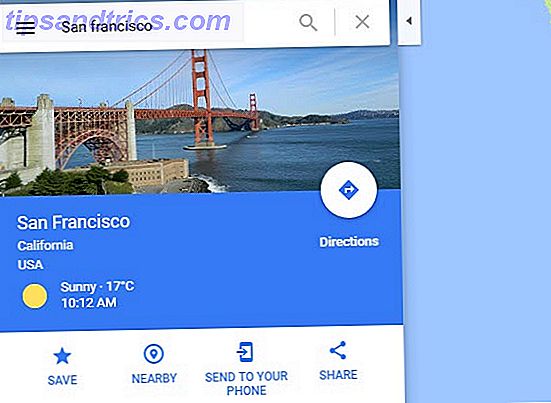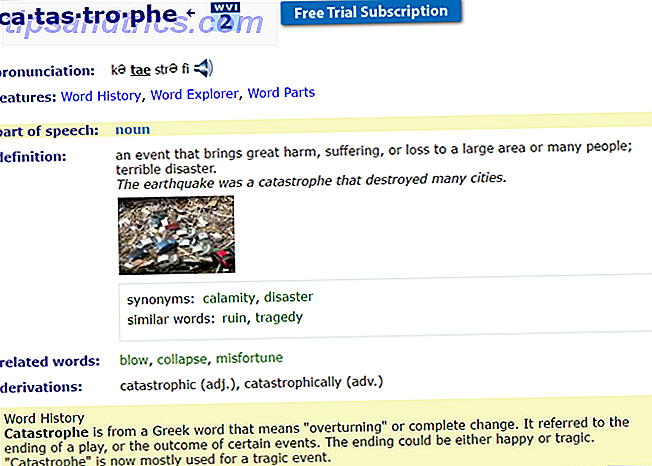U opent vaak bepaalde programma's, bestanden en mappen om een taak uit te voeren, zoals Chrome starten, een Pomodoro-timer, Irfanview en Microsoft Word om uw werkdag te beginnen. Zou het niet eenvoudiger zijn om dat te doen met slechts één klik?
Als uw programma's en bestanden vaak veranderen, kunt u kijken naar een app zoals MadAppLauncher om sneltoetsen toe te wijzen aan verschillende programma's Programma's, bestanden en mappen sneller starten met MadAppLauncher [Windows] Toepassingen, bestanden en mappen sneller starten met MadAppLauncher [Windows] Meeste toepassingsstartprogramma's werk op dezelfde manier - open het opstartprogramma, typ de naam van de toepassing en druk op Enter om het item te starten. Er zijn veel draagraketten beschikbaar die deze methode gebruiken. Maar als ... Lees meer. Het is snel, maar je zult al die sneltoetsen moeten onthouden, om nog maar te zwijgen van het meer tijd vragen.
Om programma's in een batch te starten, hebt u nog tal van andere opties.
Maak uw eigen snelkoppeling om programma's in een batch te starten
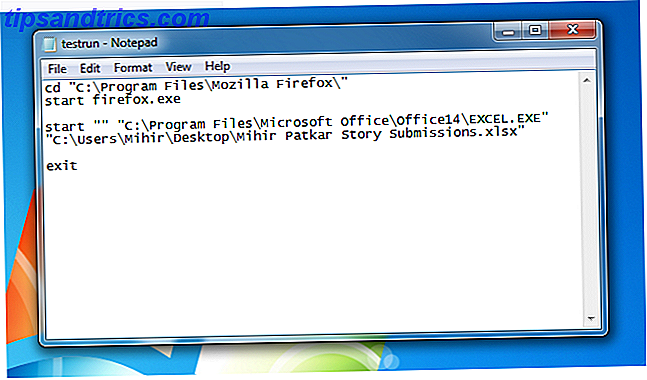
U hebt niet altijd programma's van derden nodig om meerdere software met één klik te starten. Het enige dat u echt nodig hebt, is het eenvoudige, ingebouwde Windows Kladblok. Je zou ook de krachtige NotePad ++ 3 kunnen gebruiken Handige ingebouwde notitieblok ++ Functies voor beginners [Windows] 3 Handige ingebouwde notitieblok ++ Functies voor beginners [Windows] Deze zomer heb ik Notepad ++ gebruikt voor mijn stage, dus ik kan zien waarom bijna alle ontwikkelaars en programmeurs die ik ken er de voorkeur aan geven, om nog te zwijgen van de duizenden Notepad ++ -fans die ... Lees meer, maar Notepad doet het werk prima.
Laten we bijvoorbeeld zeggen dat u Chrome en een spreadsheet met de naam Facturen in MS Excel wilt starten.
Start een nieuw Kladblok-bestand en typ dit:
@echo uit
cd "C: \ Program Files \ Google \ Chrome \ Application \"
start chrome.exe
start - "C: \ Program Files \ Microsoft Office \ Office14 \ EXCEL.EXE" "C: \ Users \ Home \ Desktop \ Invoices.xlsx"
Uitgang
Het enige dat u hoeft te doen is dit Kladblok-bestand opslaan als "launch.bat" (niet .txt) en u bent klaar om te gaan. Het is veel eenvoudiger dan het klinkt. U moet weten hoe u de doellocatie van een programma of map kunt vinden en u kunt zelfs een aangepast pictogram toevoegen. Raadpleeg voor meer informatie onze stapsgewijze handleiding voor het maken van een batchwerpprogramma in Windows Meerdere programma's starten vanaf één snelkoppeling Een batchbestand gebruiken Meerdere programma's starten vanaf één snelkoppeling Een batchbestand gebruiken Start u altijd een specifieke set toepassingen? ? Wat als je ze met een enkele klik zou kunnen lanceren? Het duurt slechts een minuut om op te zetten en zal u zoveel tijd besparen! Lees verder .
Om het met een toetsenbordslag te lanceren, koppel het met AutoHotKey of anderen zoals HotKeyP aan> maak aangepaste sneltoetsen voor wat dan ook.
Als je een programma in hetzelfde BAT-bestand wilt doden, zoals Firefox, is de opdracht:
taskkill / im firefox.exe
Lees meer over het doden van programma's in batches bij Cybernet News.
Gebruik springlijsten en voorbeeldweergave met 7APL

Als je niet de moeite neemt om je eigen notepad-bestand te maken, zal 7APL het zware werk voor je doen. Als een bonus gooit het een aantal handige functies in, zoals het starten van sneltoetsen en slim gebruik van springlijsten, wat meer is dan alleen je favoriete mappen opslaan voor snelle lanceringen. 3 eenvoudige manieren om Windows 7 Explorer 3 te verbeteren, eenvoudige manieren om Windows 7 te verbeteren Explorer Windows Explorer is de bestandsbeheertoepassing die het Windows-bureaublad en de taakbalk verwerkt en u toegang geeft tot uw bestanden. Zonder de mooie grafische interface zou het besturen van je computer een stuk gecompliceerder zijn. Het is ... Lees meer.
7APL is een draagbare app, die uw leven eenvoudiger maakt en hulpbronnen bespaart Hoe draagbare apps uw leven gemakkelijker kunnen maken en bronnen besparen Hoe draagbare apps uw leven gemakkelijker kunnen maken en bronnen kunnen besparen Als u vaak van computer wisselt en over opslagruimte of USB-drives beschikt om reserve, hier is een idee: uw applicaties uitbesteden. Lees verder . Maak een nieuw profiel en voeg programma's of bestanden toe door naar hun pictogram te bladeren. Stel een sneltoets in voor het profiel (met behulp van modifiers zoals Ctrl, Alt en Shift) en sla uw wijzigingen op. U kunt ook enkele programma's toevoegen als uitzonderingen op een van deze regels.
Als 7APL actief is, kunt u de muisaanwijzer op het pictogram in de taakbalk houden en het miniatuurvoorbeeld gebruiken om een profiel te starten of tussen opties te bladeren. In tegenstelling tot de meeste batchladers hoeft 7APL echter niet open te staan om het te gebruiken. Klik met de rechtermuisknop op het pictogram en in de springlijst ziet u al uw profielen. Klik om uit te voeren!
Splat start programma's, doodt programma's, vertraagt lanceert

Van alle batch-launchers is Splat de krachtigste tool. Je moet het in je systeemvak laten draaien, maar de enorme aanpassing die het biedt is de moeite waard.
Nadat u een nieuw profiel hebt gemaakt, kunt u beginnen met toevoegen wat u met programma's wilt doen wanneer het profiel wordt uitgevoerd. Voor elk programma, bestand of map kunt u kiezen om:
- Uitvoeren (indien niet actief)
- Uitvoeren (zelfs als het draait)
- Sluit toepassing
- Toepassing doden
- Start / stop-service
- Wacht / Delay
De eerste vier zijn vanzelfsprekend. Het afsluiten van een applicatie is een geweldig idee om de prestaties van uw pc te beheren 5 manieren om geheugen te wissen en RAM op uw Windows-computer te vergroten 5 manieren om geheugen te wissen en RAM op uw Windows computer RAM te vergroten, de laatste grens. Je lijkt er altijd uit te komen. We laten u zien hoe u het interne geheugen kunt vrijmaken en uw RAM kunt uitbreiden, zowel virtueel als fysiek. Lees meer, om nog maar te zwijgen van het focussen op de taak om afleidingen te elimineren.
Het stoppen van niet-essentiële Windows-services kan een goede manier zijn om Windows te versnellen Windows 7 versnellen: alles wat u moet weten Versnel Windows 7: alles wat u moet weten Lees meer. Maar weet wat een service doet voordat u ervoor kiest om te stoppen.
De optie Wacht / Vertraging kan worden gebruikt met regelmatige tijdsintervallen of worden ingesteld op basis van de belasting van uw CPU, waarbij wordt gewacht tot het onder een bepaald percentage is voordat het programma wordt gestart.
Nogmaals, je kunt sneltoetsen toewijzen aan elk profiel en er zijn veel meer modifiers en toetsen die je hier kunt gebruiken dan in 7APL.
Wat wilt u nog meer in één klik doen?
Programma's en bestanden worden nu afgehandeld, maar welke andere acties wilt u uitvoeren met een sneltoets of een enkele klik?
Beeldpunten: Vingerwijzer via Shutterstock